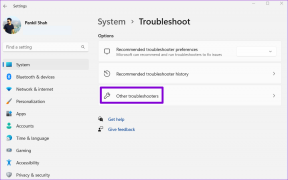Perbaiki Kesalahan Sistem File dengan Periksa Utilitas Disk (CHKDSK)
Bermacam Macam / / November 28, 2021
Perbaiki Kesalahan Sistem File dengan Periksa Utilitas Disk (CHKDSK): Periksa utilitas disk dapat membantu memecahkan beberapa masalah komputer dan meningkatkan kinerja komputer Anda dengan memastikan bahwa hard disk Anda tidak memiliki kesalahan. CHKDSK (diucapkan cek disk) adalah perintah yang menampilkan laporan status untuk volume, seperti disk, dan dapat memperbaiki kesalahan yang ditemukan dalam volume tersebut.
CHKDSK pada dasarnya memastikan bahwa disk sehat dengan memeriksa struktur fisik disk. Ini memperbaiki masalah yang terkait dengan cluster yang hilang, bad sector, kesalahan direktori, dan file yang saling terkait. Korupsi dalam struktur file atau folder dapat terjadi karena sistem macet atau macet, gangguan daya atau salah mematikan komputer, dll. Setelah beberapa jenis kesalahan terjadi, itu dapat menyebar untuk membuat lebih banyak kesalahan sehingga pemeriksaan disk yang dijadwalkan secara teratur adalah bagian dari pemeliharaan sistem yang baik.
Isi
- Perbaiki Kesalahan Sistem File dengan Periksa Utilitas Disk (CHKDSK)
- Cara menjalankan CHKDSK dengan command prompt
Perbaiki Kesalahan Sistem File dengan Periksa Utilitas Disk (CHKDSK)
CHKDSK dapat dijalankan sebagai aplikasi baris perintah atau dapat dijalankan dengan antarmuka pengguna grafis. Yang terakhir adalah pilihan terbaik untuk pengguna PC rumahan, jadi mari kita lihat cara menjalankan check disk dengan antarmuka pengguna grafis:
1. Buka jendela explorer dan klik kanan pada drive yang ingin Anda jalankan check disk, lalu pilih properti.

2. Di properti, klik jendela pada alat, dan di bawah Pemeriksaan Kesalahan klik cek tombol.

Terkadang Periksa Disk tidak dapat dimulai karena disk yang ingin Anda periksa masih digunakan oleh proses sistem, jadi utilitas pemeriksaan disk akan meminta Anda untuk menjadwalkan pemeriksaan disk pada reboot berikutnya, klik ya dan reboot sistem. Jangan tekan sembarang tombol setelah restart agar Check Disk tetap berjalan dan tunggu prosesnya selesai. Semuanya bisa memakan waktu hingga satu jam tergantung pada kapasitas hard disk Anda:
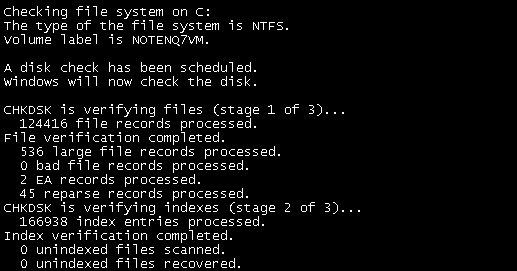
Cara menjalankan CHKDSK dengan command prompt
1. Klik kanan pada tombol Windows dan pilih “Prompt Perintah (Admin).”

2. Di jendela cmd ketik CHKDSK /f /r dan tekan enter.
3. Ini akan meminta untuk menjadwalkan pemindaian di sistem reboot berikutnya, ketik Y, dan tekan enter.

4. Untuk perintah yang lebih berguna, ketik CHKDSK /? di cmd dan itu akan mencantumkan semua perintah yang terkait dengan CHKDSK.

Anda juga dapat memeriksa:
- Cara menonaktifkan pratinjau thumbnail di Windows 10
- Cara Mematikan DEP (Pencegahan Eksekusi Data)
- Cara Memperbaiki COM Surrogate telah berhenti bekerja
- Cara membuat titik pemulihan sistem – cara mudah
Itu saja Anda telah berhasil Perbaiki Kesalahan Sistem File dengan Periksa Utilitas Disk dan tahu Anda tahu cara menjalankan utilitas CHKDSK melalui kedua metode. Jika Anda masih memiliki keraguan atau pertanyaan lebih lanjut mengenai apa pun, jangan ragu untuk berkomentar dan saya akan segera menghubungi Anda kembali.